Y a-t-il des photos splendides et précieuses sur votre Mac, mais vous souhaitez les transférer sur votre téléphone Android ? Peut-être souhaitez-vous prendre vos photos avec vous ou les partager avec vos amis. Quoi qu'il en soit, le problème que vous devez résoudre est de savoir comment transférer des photos de Mac vers Android.
Comme nous le savons tous, nous ne pouvons pas accéder à un appareil Android sur Mac uniquement via un câble USB. Ainsi, vous ne pouvez pas déplacer directement vos photos. Mais heureusement, vous pouvez utiliser des outils utiles pour finaliser la transmission des photos. Maintenant, vous pouvez en apprendre davantage à leur sujet dans ce qui suit. Allons-y.

Vous souhaitez transférer des groupes de photos d'un Mac vers un téléphone Android ? C'est du gâteau. Cet outil de transfert Mac vers Android - Samsung Messages Backup , peut vous aider à importer toutes les photos à la fois. En outre, vous pouvez prévisualiser et sélectionner les images souhaitées sur l'ordinateur avant de les transférer. Plus important encore, cela n’endommagera jamais la qualité ni ne modifiera les formats de vos photos. Ainsi, vous pouvez visualiser les photos avec leur statut d'origine.
En plus de copier des photos, il peut transférer vos contacts , vidéos, documents, musique, messages texte, etc. Si nécessaire, vous pouvez gérer facilement vos photos Android et autres fichiers sur Mac.
- Transférez des photos de Mac vers des téléphones Android sans écraser les photos existantes.
- Sauvegardez en toute transparence vos images d'un appareil Android vers Mac sans perte de données.
- Vous permet de créer de nouveaux albums pour trier vos photos et supprimer les photos et albums indésirables.
- Vous aider à gérer vos contacts sur Mac avec des fonctionnalités pratiques, comme l'ajout, la modification, la suppression, etc.
- Un clic pourtransférer presque tous les fichiers Android vers Mac , y compris les applications utilisateur, les journaux d'appels, les SMS, les livres et les fichiers multimédias.
Plus puissant, ce logiciel est largement compatible avec la plupart des téléphones et tablettes Android, comme le Samsung Galaxy Tab S8 Ultra/Tab S8+/Tab S8/Tab A8/A7/Tab S7, le Samsung Galaxy S23/S22/S21/S20/S10/S9/. S8/S7, HTC Desire 22/Desire 21/Desire 20 Pro/Desire 19s, LG K92/K71/K62/K52/K50, Xiaomi, Honor, OnePlus, ZTE, Sony, OPPO, Vivo, etc.
Téléchargez gratuitement le programme de transfert Mac vers Android ci-dessous.
Étape 1. Lancez le logiciel
Après avoir téléchargé et installé le logiciel sur votre Mac, veuillez l'exécuter sur le bureau et cliquez sur l'onglet « Assistant Android ».
Étape 2. Connectez votre téléphone Android à Mac
Utilisez un câble USB pour connecter votre téléphone portable à l'ordinateur et activez la fonction de débogage USB sur le téléphone. Ensuite, vous verrez la page d'accueil.

Étape 3. Transférer des photos de Mac vers le téléphone Android
Appuyez sur la catégorie « Photos » et cliquez sur la fonctionnalité « Ajouter » dans le menu supérieur. Ensuite, vous pouvez choisir les photos souhaitées sur votre ordinateur Mac et les importer sur votre appareil Android.

A lire aussi : Comment transférer des photos d'Android vers Mac ? Veuillez sélectionner vos photos Android sur l'interface et appuyez sur l'icône « Exporter » pour les enregistrer sur votre Mac. C'est tout.
Google Photos peut synchroniser des photos de Mac vers Android à l'aide d'un réseau. Avec cette application, vous pouvez télécharger et enregistrer vos photos sur l'espace cloud et y accéder sur n'importe quel appareil tant que votre réseau est disponible. Vous pouvez également synchroniser des vidéos, mais l'espace est limité et cela coûtera beaucoup de données cellulaires si vous ne vous connectez pas au Wi-Fi.
Étape 1. Accédez à Google Photos
Ouvrez le site Web Google Photos sur votre Mac et connectez-vous ou créez votre compte Google.
Étape 2. Téléchargez des photos depuis Mac
Cliquez sur l'icône « Télécharger » dans le coin supérieur droit et choisissez les images souhaitées sur Mac. Attendez ensuite le processus de téléchargement.
Étape 3. Synchronisez les images Mac avec Android
Installez Google Photos sur votre téléphone Android et connectez-vous avec le même compte. Vous pouvez ensuite afficher les images que vous avez transférées depuis Mac et les enregistrer dans votre dossier Android local.
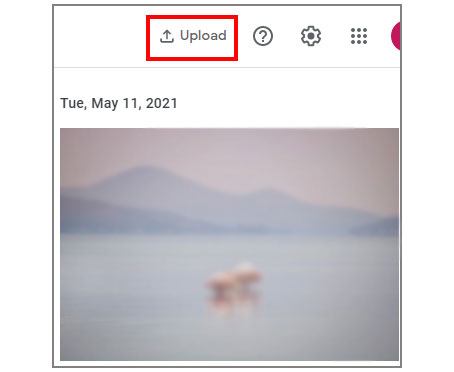
L'utilisation d'Android File Transfer peut copier manuellement vos photos et autres fichiers de Mac vers Android et vice versa. Il s’agit également d’un moyen de transfert hors ligne. Même si vous ne connectez pas les deux appareils au réseau, cela fonctionne toujours.
Étape 1. Installez le transfert de fichiers Android
Téléchargez et installez ce programme sur votre MacBook et connectez votre smartphone Android au MacBook via USB. Ensuite, vous pouvez ouvrir et visiter vos fichiers Android sur Mac.
Étape 2. Faites glisser et déposez les photos dans un dossier Android
Veuillez accéder à l'emplacement de stockage de vos images sur Mac, puis faites-les glisser et déposez-les dans le dossier sur votre Android.

Lectures complémentaires : Que pouvez-vous faire si Android File Transfer ne fonctionne pas ? Pour résoudre ce problème, veuillez consulter ces conseils.
AirDroid est un outil de transfert sans fil qui vous permet d'envoyer des images de Mac vers Samsung et d'autres appareils Android. Par rapport à Google Photos, il peut partager des photos avec vos amis proches sans connexion Internet. Outre la fonction de transfert de fichiers, il peut refléter votre écran Android sur votre ordinateur sans problème. Bien entendu, vous pouvez recevoir vos notifications et passer des appels sur l'ordinateur. Mais certaines fonctionnalités sont accessibles aux utilisateurs premium.
Étape 1. Téléchargez AirDroid
Veuillez télécharger la version personnelle d'AirDroid sur votre Mac et votre téléphone Android. Ensuite, installez-le et lancez-le, et connectez-vous avec votre compte.
Étape 2. Choisissez votre appareil Android
Choisissez l'icône " Transfert de fichiers " comme un avion en papier dans le panneau de gauche, et optez pour votre appareil Android et l'onglet " Appareil ".
Étape 3. Envoyer des images de Mac vers Android
Drapez et déposez les images de votre Mac dans la fenêtre AirDroid, et vous recevrez bientôt les photos sur le téléphone mobile.
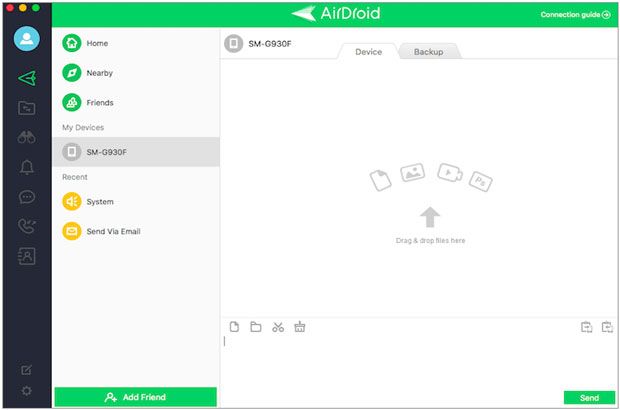
Bonus : il est également facile decopier des données de OnePlus vers Mac . Jetons un coup d'œil à ces 4 approches.
Bien que vous ne puissiez pas transférer de données entre des appareils Android et iOS via Bluetooth, vous pouvez le faire entre Mac et Android. Bluetooth est une fonctionnalité intégrée aux deux appareils, vous permettant ainsi d'envoyer des photos de Mac vers Android directement après avoir configuré la connexion.
Étape 1. Effectuer le couplage Bluetooth
- Activez Bluetooth sur Android en faisant glisser l'écran vers le bas. Cliquez ensuite sur le menu Pomme > « Préférences Système » sur Mac pour activer Bluetooth.
- Choisissez votre appareil Android dans la liste, appuyez sur l'icône « Connecter » et confirmez le mot de passe. Ensuite, cliquez sur l'option « Paire » sur Android ; la connexion sera réussie.
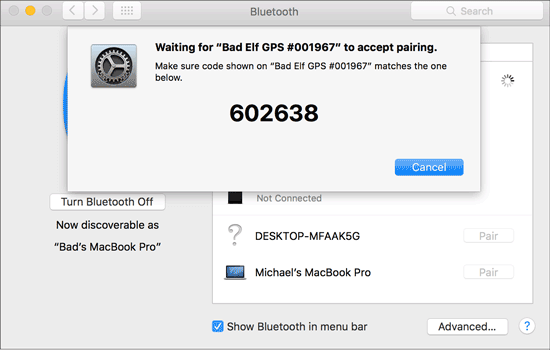
Étape 2. Envoyer des photos sur Mac via Bluetooth
- Pour envoyer des fichiers sur Mac avec Bluetooth, vous devez cliquer sur l'icône Bluetooth sur le bureau, choisir votre téléphone Android et l'option « Envoyer des fichiers à l'appareil » sur l'ordinateur.
- Maintenant, sélectionnez les images que vous souhaitez envoyer sur Mac et choisissez votre téléphone Android comme destinataire. Appuyez ensuite sur l'icône " Accepter " sur le téléphone. Vous recevrez les images directement.

Vous ne vous soucierez pas de savoir comment transférer des photos de Mac vers Android, puisque cet article vous présente 5 méthodes utiles. Comme vous pouvez le constater, toutes les méthodes mentionnées ci-dessus sont faciles à utiliser. Ce logiciel de transfert - Samsung Messages Backup , peut vous aider à ajouter des photos sur votre téléphone et votre tablette Android en même temps. Si vous souhaitez gagner du temps, ne passez pas à côté de ce logiciel de transfert efficace.
Articles Liés
Résolu : vous aider à réparer les photos disparues du téléphone Android sans tracas
[5 façons] Comment récupérer des photos supprimées de Samsung S8/S8+ en quelques étapes simples ?
Comment transférer des photos d'Android vers un PC Windows 10 [Guide pratique]
Comment restaurer des photos depuis Mi Cloud ? [Guide avancé en 2023]
[Meilleur guide] Comment supprimer définitivement des photos d'un téléphone Android de 4 manières
Transférer de la musique de Mac vers Android – 5 méthodes simples suffisent
Copyright © samsung-messages-backup.com Tous droits réservés.